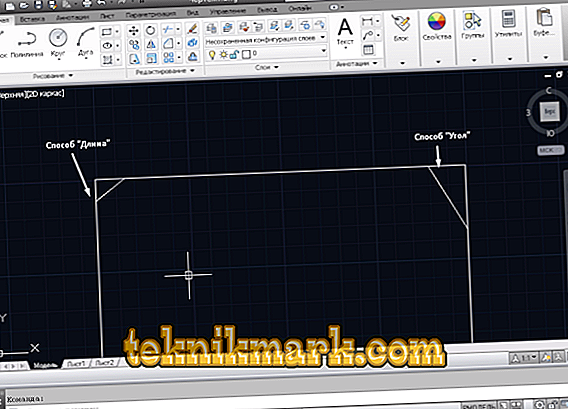„Apkarpymas“ yra paviršius, suformuotas išlenkiant medžiagos kraštus. Paprastai tai yra pjūvio kampas tarp dviejų tiesių linijų. Jis randamas visur, inžinerijos, baldų gamybos ir kitose srityse. Taigi, reikia pabrėžti 2 būdus, kaip galite padaryti „AutoCAD“ griovelį - tai ilgis ir kampas (atstumai yra paimti iš dviejų pusių nuo pagrindo.

1 metodas
Skambinkite „BACKGROUND“ arba atidarykite skirtuką Home, redagavimo skydelį - „Conjugation / Chamfer / Curve Connection“ bloką.

Komandų eilutėje bus rodomas pranešimas.
Ir atlikite šiuos veiksmus:
- Pasirinkite parinktį „Ilgis“, programa pateiks užklausą „Pirmasis ilgis“ - įveskite jums reikalingą vertę (pvz., 3/10 // 100) ir paspauskite „Enter“ tuo pačiu principu, nustatykite antros ilgio vertę.

Pasirinkite „Autocad“ ribojimo ilgį
- Pradinis pranešimas bus grąžintas. Dabar, naudodami pelę, spustelėkite pirmąjį segmentą, pažymėtas segmentas bus paryškintas arba kursyvu.
- Toliau perkelkite žymeklį į antrąją pusę, ir jei viskas buvo padaryta teisingai, programa parodys, kokia forma atrodys po to, kai taikysite komandą, jei viskas tinka, spustelėkite antrąją pusę su pele.

2 metodas
Pagal tą patį principą, kaip aprašyta aukščiau, suaktyvinkite „FRAME“, bet vietoj „Length“ parinkties nurodykite „Angle“.
- Prašyme nurodykite pirmojo ilgio vertę, antroje - kampą laipsniais ir paspauskite „Enter“.

Pirmasis kampas
- Ir vėl, pagal analogiją su pirmuoju aprašytu metodu, pažymėkite pirmąjį ir antrąjį segmentus, todėl nupjautos pusės gaunamos pagal nurodytus parametrus.
Pirmoji ir antroji parinktys aprašytos naudojant „Apipjaustymo“ pakopą.
Dabar turėtumėte atkreipti dėmesį į subopciją „Be apdailos“:
- Skambinus komandai, spustelėkite mygtuką „Apipjaustymas“, po to, kai atidarysite dvi parinktis, bus pasiūlyta: „Su apipjaustymu“ ir „Be kirpimo“, pasirinkite antrą.

Trim parinktis
- Tada pasirinkite vieną iš jums tinkamų „Length“ (ilgis) arba „Angle“ (kampas) metodų ir naudokite jį formai.
- Kaip matote, „No Cut“ nukirpimas yra nepriklausomas primityvus objektas (segmentas) ir gali būti redaguojamas atskirai nuo pagrindinio skaičiaus.
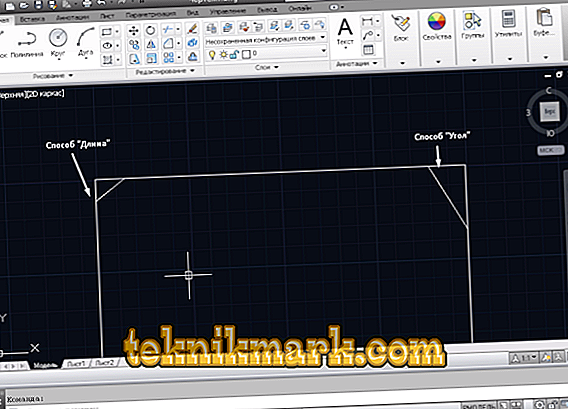
Automatinis visų polių linijų pjovimas
Polifoninė linija yra sudėtingų primityvių atstovas, susidedantis iš kelių prijungtų tiesinių ir (arba) lanko segmentų, atstovaujančių vienam objektui.
Skambinkite komandai ir atidarytame prašyme pasirinkite „poliklinika“.

Lieka tik nukreipti žymeklį ant uždaros linijos, šiuo atveju stačiakampio, ir spustelėkite vieną iš formos kraštų.
Klaida „Segmentai nėra koplanariniai“
Jei, bandydami naudoti komandą, atsiranda klaida „Segmentai nėra koplanariniai“, tada vienas iš viršūnių yra ne viename lygyje su kitais.
Jei norite išspręsti klaidą, atlikite šiuos veiksmus:
- Pažymėkite visas linijas, kurias norite pakeisti, ir skambinkite „Property“.
- "Start Z" ir "End Z" parametrams nustatykite reikšmę "0".
Naudingos komandos ir kintamieji
- „COUNTING“ - apvalinimo kraštai;
- „RECTANGLE“ - sukurti uždarą liniją stačiakampio formos;
- „CHAMFERA“ / „CHAMFERB“ - nustatyti pirmąjį ir antrąjį atstumus;
- „CHAMFERC“ - ilgio nustatymas;
- „CHAMFERD“ - nustatykite kampą;
- „CHAMMODE“ - įvesties metodo nustatymas;
- „COMMAND PREVIEW“ - komandų vykdymo rezultatų peržiūra (taikoma „DESTROY“, „EXTEND“, „ENLARGE“, „COPY TO“);
- „LIKE“, „CUT“;
- „OFFSETGAPTYPE“ - reguliuoja tarpo tarpų apdorojimą keičiant linijos padėtį;
- „FASKAKROMKI“ - kūginiai kraštai 3D tel.
Kaip minėta straipsnio pradžioje, tokio elemento, kaip „FASKA“, taikymo sritys yra neįtikėtinai plataus masto, todėl visų jo kūrimo ir redagavimo niuansų tyrimui turėtų būti skiriamas didžiausias laikas ir dėmesys.